Realtek高清晰音频管理器频繁弹出?快速解决方法在此!
有些网友碰到了Realtek高清晰音频管理器老是弹出来的情况,这可不用发愁,一般来说,这是由驱动设置或者系统配置方面的问题造成的。接下来,这篇文章会给大家提供又快又有用的解决办法,好让您的电脑重新变得安安静静、运行顺畅。

一、关闭自动弹出功能
1、进入Realtek音频管理器设置
先打开控制面板,然后在里面选择“硬件和声音”这一项,接着再点击“Realtek高清晰音频管理器”。
首先,找到右上角那个黄色的文件夹图标,然后点击它。接着,会弹出一个对话框,在这个对话框里,有个“当接入设备时,开启自动弹出对话框”的选项,把这个选项前面的勾选取消掉。最后,点击“确定”这个按钮,这样就能把设置保存下来了。
2、禁用前置面板插孔检测
在Realtek管理器里,你得找到“插孔设置”或者“设备高级设置”这两项。然后呢,把“前置面板插孔检测”这个功能给关掉。为啥要这么做呢?因为你插拔耳机或者麦克风的时候,可能会触发弹窗,关掉这个功能就能避免这种情况啦。
二、更新或重新安装驱动程序
1、更新驱动
“驱动人生”这个软件是可以下载的,它能够自动对电脑里的音频驱动状态加以识别,然后匹配出最适配的驱动程序。
打开软件后,点击“立即扫描”,扫描电脑状态。
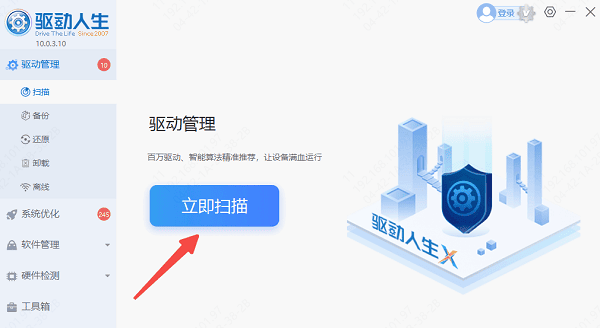
先找到名为“Realtek音频驱动”的东西,然后点击“升级驱动”这个选项。
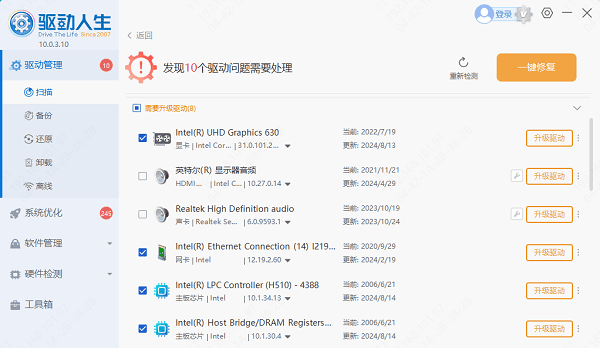
更新完成后重启电脑。
2、彻底卸载后重装
先把Realtek音频驱动和管理器从控制面板卸载掉,然后重启电脑。电脑重启之后呢,打开驱动人生来安装相关的东西哦,可别忘了把原来的配置备份一下呀。
三、禁用启动项与进程管理
1、禁止开机自启动
首先,按Ctrl+Shift+Esc组合键打开任务管理器。然后,在任务管理器里启动应用。接下来,把和Realtek有关的启动项给禁用掉。
2、结束后台进程
在任务管理器里,找出“RtkNGUI64.exe”或者“REHDCPL.EXE”的进程,然后用鼠标右键点击,把这个任务结束掉。
四、检查系统设置与冲突
1、系统还原
要是在近期更新或者安装软件之后出现了问题,那就能利用系统还原点恢复到以前的状态。
2、排查软件冲突
先把杀毒软件、防火墙或者别的后台程序暂时关掉,然后看看弹窗是不是变少了。
3、使用系统自带音频管理
Win10版本及之后的系统里,有内置的音频管理功能。这个功能能够取代Realtek管理器,这样做可以降低第三方软件带来的干扰。
首先,最好先试着把自动弹窗功能关掉,再更新一下驱动,这两个操作做起来不难,效果还挺好的。要是碰到和网卡、显卡、蓝牙、声卡这些有关的驱动问题呢,那就可以下一个“驱动人生”来检测和修复。“驱动人生”这个软件啊,还能用来下载驱动、安装驱动、备份驱动之类的,对驱动的管理很灵活呢。比如说,要是你的电脑突然没声音了,你怀疑是声卡驱动出了问题,这时候用“驱动人生”检测一下,可能就能找到问题所在,然后把驱动修复好,电脑就又能正常发声了。





